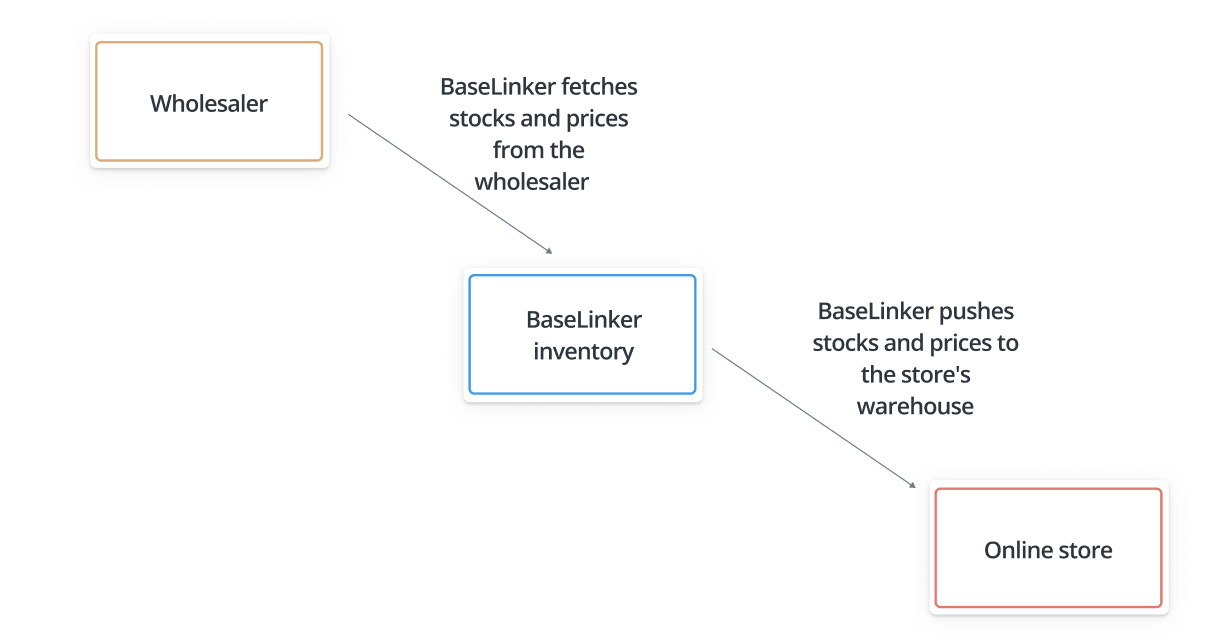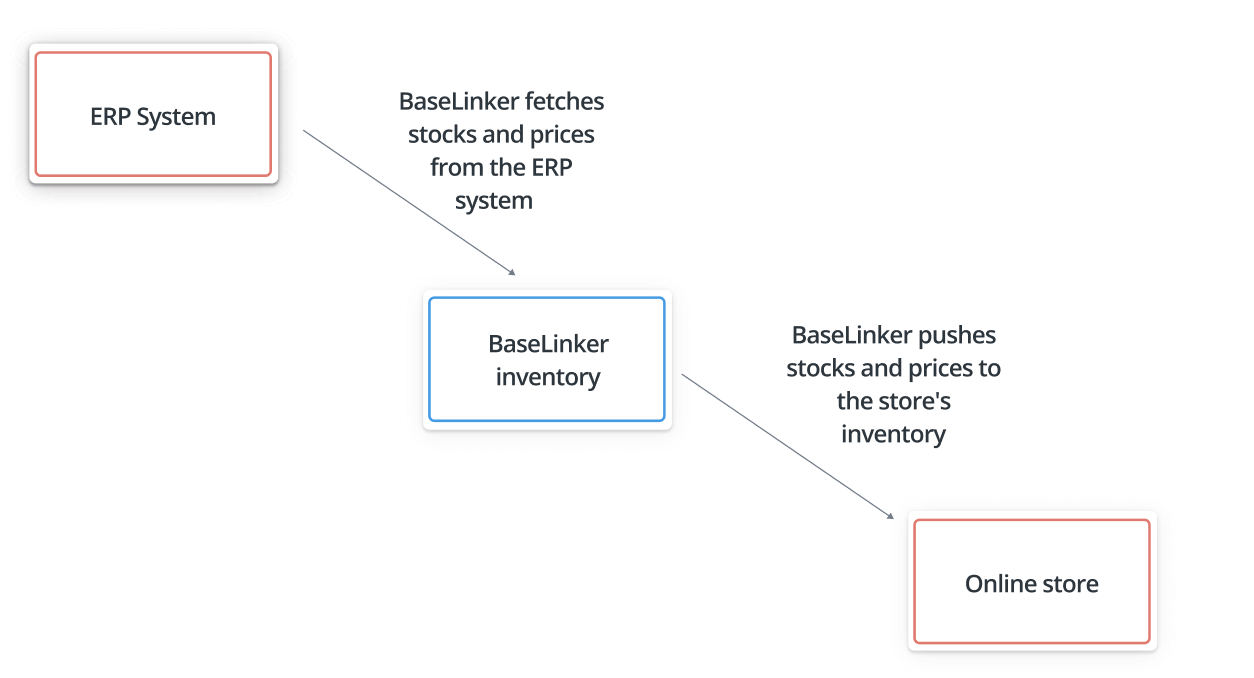BaseLinker oferă multe posibilități de configurare a comerțului electronic. Schemele de bază sunt descrise în articolul Scenarii de configurare a depozitului.
Inventarul BaseLinker poate acționa ca un conector între diferite magazine. În special, sunt posibile trei scenarii:
- Sincronizarea datelor între magazinele online,
- Sincronizarea depozitului magazinului cu angrosistul,
- Sincronizarea sistemului ERP cu magazinul.
Transferul de date de la un magazin la altul
BaseLinker poate fi utilizat pentru a transfera stocurile și prețurile de la un magazin la altul.
Configurație de bază
Urmează acești pași pentru a configura corect întregul sistem:
- Conectează-ți magazinul (unul sau mai multe)
- Asigură-te că ai același sortiment atât în inventarul BaseLinker, cât și în magazin. Dacă produsele se află doar în inventarul BaseLinker, exportă-le în magazin. Dacă se află doar în magazin, importă produsele din inventarul magazinului în inventarul BaseLinker. Dacă aceleași produse se află atât în inventarul și în magazin – sari peste acest pas 🙂
- Asociază produsele din Inventar cu un magazin extern.
- Urmează pașii 1-3 pentru alte magazine.
Sincronizare
În cazul sincronizării cu magazinul numărul 1 (superior), urmează acești pași:
- Configurează sincronizarea stocurilor – mergi la Integrations → Store → Settings → Stocks (Integrare → Magazin → Setări → Stocuri) și apoi selectează „Download stock from store to BaseLinker (superior store)” (Descarcă stocurile din magazin în BaseLinker (magazin superior)).
- Configurează sincronizarea prețurilor – mergi la Integrations → Store → Settings → Prices (Integrare → Magazin → Setări → Prețuri) și apoi selectează „Download prices from store to BaseLinker (superior store)” (Descarcă prețurile din magazin în BaseLinker (magazin superior)).
Iar dacă sincronizezi cu magazinul numărul 2 (inferior), urmează acești pași:
- Configurează sincronizarea stocurilor – mergi la Integrations → Store → Settings → Stocks (Integrări → Magazin → Setări → Stocuri) și apoi selectează „Send stock from BaseLinker to store (magazin inferior)”.
- Configurează sincronizarea prețurilor – mergi la Integrations → Store → Settings → Prices (Integrări → Magazin → Setări → Prețuri) și apoi selectează „Send prices from BaseLinker to store (magazin inferior)”…
Te rugăm să reții că în acest model este posibil să ai mai multe magazine inferioare 🙂 În acest caz, sincronizarea de mai sus trebuie setată pentru fiecare dintre ele în parte.
Transferul datelor de la angrosist la magazine
Angrosistul poate servi drept depozit superior față de depozitul magazinului și de inventar. În acest caz:
- Stocurile și prețurile sunt preluate de la angrosist în inventarul BaseLinker,
- Stocurile și prețurile sunt trimise de la Inventarul BaseLinker către magazinele selectate.
Configurație de bază
Pentru a configura corect întregul sistem, urmează pașii de mai jos:
- Conectează angrosistul.
- Conectează magazinul tău(unul sau mai multe).
- Asigură-te că ai același sortiment în BaseLinker Inventory, în magazin și în angrosist. Dacă produsele se află doar în angrosist, importă-le în Inventarul BaseLinker. Dacă produsele se află doar în inventarul BaseLinker, atunci exportă-le în magazin. Dacă aceleași produse se află atât în Inventar, magazin și angrosist – sari peste acest pas 🙂
- Asociază produsele din Inventory (Inventar) cu depozitul extern al magazinului și cu angrosistul.
- Urmează pașii 2-4 pentru alte magazine
Sincronizare
În cazul sincronizării cu un angrosist, urmează următorii pași:
- Configurează sincronizarea stocurilor – mergi la Integrations → Wholesaler → Settings → Stock și apoi selectează opțiunea „Download stock from store to BaseLinker” (magazin superior).
- Configurează sincronizarea prețurilor – mergi la Integrations → Wholesaler→ Settings → Prices și apoi selectează opțiunea „Synchronize from wholesaler to BaseLinker” (Sincronizare de la angrosist la BaseLinker)
Iar dacă sincronizezi cu un magazin (inferior), urmează acești pași:
- Configurează sincronizarea stocurilor – mergi la Integrations → Store → Settings → Stock și apoi selectează opțiunea „Synchronize from wholesaler to BaseLinker’\” (Sincronizare de la angrosist la BaseLinker)
- Configurează sincronizarea prețurilor – mergi la Integrations → Store → Settings → Prices (Integrare → Magazin → Setări → Prețuri) și apoi selectează opțiunea „Send prices from BaseLinker to store (inferior store)” (Trimite prețurile de la BaseLinker la magazin (magazin inferior)).
Transferul datelor din ERP către magazine
Sistemul ERP poate servi drept depozit superior față de depozitul magazinului și de inventar. În acest caz:
- Stocurile și prețurile sunt preluate din sistemul ERP în inventarul BaseLinker,
- Stocurile și prețurile sunt trimise din inventarul BaseLinker către toate magazinele.
Configurație de bază
Pentru a configura corect întregul sistem, urmează pașii de mai jos:
- Conectează sistemul ERP (integrările ERP sunt furnizate de companii externe).
- Conectează magazinul (unul sau mai multe)
- Asigură-te că ai același sortiment atât în sistemul ERP, în inventarul BaseLinker, cât și în magazin. Dacă produsele se află doar în Inventarul BaseLinker, atunci exportă-le în magazin. Dacă aceleași produse se află atât în Inventar, cât și în magazin și în sistemul ERP – sari peste acest pas 🙂
- Asociază produsele din inventar cu depozitul extern al magazinului și cu ERP.
- Urmează pașii 2-4 pentru alte magazine
Sincronizare
În cazul sincronizării cu un sistem ERP, urmează recomandările furnizorului tău de servicii de integrare.
Iar dacă sincronizezi cu un magazin (inferior), urmează acești pași:
- Configurează sincronizarea stocurilor – accesează Integrations → Store → Settings → Stock (Integrare → Magazin → Setări → Stocuri) și apoi alege opțiunea „Send stock from BaseLinker to the store (magazin inferior)” (Trimite stocurile de la BaseLinker la magazin (magazin inferior)).
- Configurează sincronizarea prețurilor – mergi la Integrations → Store → Settings → Prices (Integrare → Magazin → Setări → Prețuri) și apoi alege opțiunea „Send prices from BaseLinker to the store (inferior store)” (Trimite prețurile de la BaseLinker la magazin (magazin inferior)).
Diversitatea stocurilor și a prețurilor
Dacă dorești să trimiți stocuri și prețuri separate la mai multe magazine, creează grupuri de prețuri și depozite corespunzătoare. Selectează grupurile și depozitele în setările de sincronizare.
O alternativă la scenariile menționate mai sus este să configurezi BaseLinker ca depozit central și să trimiți stocurile și prețurile către toate magazinele externe (nu este posibil să trimiți astfel de date către angrosist).